Списки элементов системы условно делятся на два вида: иерархические и линейные. На Рис. 2.4.1 показано окно с линейным списком.
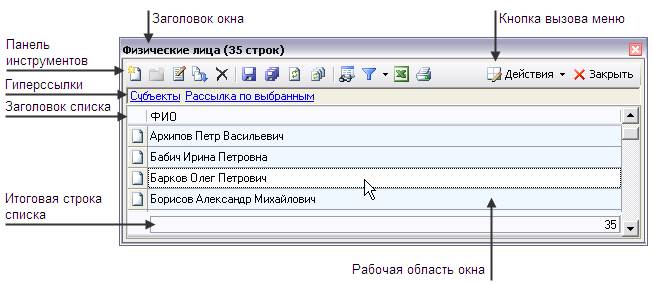
Рис. 2.4.1
Заголовок окна содержит название списка элементов или справочника и количество загруженных записей списка. Под заголовком расположены панель инструментов, управляющие кнопки и гиперссылки.
Рабочая область окна списка представляет собой таблицу, в которой строками являются элементы системы, а колонками – параметры элемента. Выделение элемента производится с помощью мыши или клавиатуры. Выделение подряд нескольких элементов производится с удержанием клавиши Shift, выборочное выделение – с удержанием клавиши Ctrl. Выделение всех элементов списка – с помощью сочетания клавиш Ctrl+A.
У списка элементов есть заголовок и итоговая строка. В заголовке списка показываются названия параметров элемента. При наведении указателя мыши на заголовок, показывается подсказка с описанием параметра (см. п. 2.7). Щелчок правой клавишей мышки по заголовку колонки открывает контекстное меню списка элементов. С помощью пунктов этого меню строки списка можно сортировать, группировать, фильтровать, а также устанавливать ширину колонок.
Итоговая строка списка служит для вывода количественной информации о списке элементов. С помощью пунктов контекстного меню итоговой строки можно вывести количество строк в списке, максимальное или минимальное значение по колонке, сумму или среднее значение по колонке.
Кнопка «Действия» служит для вызова контекстного меню элемента. Часть пунктов этого меню дублируется кнопками панели инструментов и гиперссылками.
Щелчок по кнопке «Закрыть», или нажатие клавиши «Esc», закрывает окно списка. Если элементы в списке изменялись, и эти изменения не были сохранены, то при закрытии списка будет выдано диалоговое окно для выбора одного из действий: «сохранить изменения», «отказаться от изменений», «отменить закрытие списка».
На Рис. 2.4.2 показано окно с иерархическим списком элементов, которое отличается от окна с линейным списком только отображением иерархии элементов в виде дерева. Дерево элементов показано в левой части окна списка и отделено от рабочей области подвижной границей.

Рис. 2.4.2
В дереве отображаются только группы элементов, конечные элементы показываются в рабочей области окна. При установке курсора в дереве на группу в рабочей области окна отражается список элементов этой группы.
Наряду с конечными элементами в рабочей области показывается и название открытой группы, которое отмечено значком «открытая папка»  . Двойной щелчок мышкой по этой строке или нажатие клавиши «Backspace» закрывает группу, при этом курсор в дереве поднимается на уровень выше, и в рабочей области отражается состав соответствующей группы. Двойной щелчок по строке группы со значком «закрытая папка»
. Двойной щелчок мышкой по этой строке или нажатие клавиши «Backspace» закрывает группу, при этом курсор в дереве поднимается на уровень выше, и в рабочей области отражается состав соответствующей группы. Двойной щелчок по строке группы со значком «закрытая папка»  , или нажатие клавиши «Enter», в списке элементов открывает группу. Двойной щелчок по конечному элементу или нажатие клавиши «Enter» открывает окно свойств элемента.
, или нажатие клавиши «Enter», в списке элементов открывает группу. Двойной щелчок по конечному элементу или нажатие клавиши «Enter» открывает окно свойств элемента.
Можно переместить выделенный элемент в другую группу, перетащив его с помощью мыши на нужную группу дерева (см. п. 2.5). При необходимости перемещения нескольких элементов, можно выделить их, удерживая нажатой клавишу Shift для выделения подряд нескольких строк, или Ctrl для выборочного выделения строк. После этого перетащить мышью последнюю из выделенных строк в нужную папку в дереве. Будут перемещены все выделенные элементы.
Таблица 2.4.1 Панель инструментов окна списка
| Кнопка
| Пункт контекстного меню
| Описание
|

| Новый (Ins)
| Создается новый элемент в списке. Щелчок по кнопке открывает окно «Редактирование объекта» для ввода значений параметров нового элемента.
Новый элемент наследует по умолчанию значения параметров группы, в которой он был создан.
|

| Новая группа (Ctrl+Ins)
| Для иерархических списков. Создается новый элемент системы, который будет являться группой.
Новая группа наследует по умолчанию значения параметров группы, в которой она была создана.
|

| Свойства (Ctrl+Е)
| Открывается окно «Редактирование объекта» для просмотра или изменения значений параметров выделенного элемента списка. Для некоторых справочников открывается нестандартный вариант окна, например, для справочника «Отчеты объектов» открывается окно «Мастер отчетов».
|

| Новый копированием
| Новый элемент списка создается копированием выделенного элемента. Открывается окно «Редактирование объекта», в котором будут показаны значения параметров копированного элемента.
|

| Удалить/восстановить выделенные строки (Ctrl+Del)
| Помечается на удаление выделенный элемент списка. Восстанавливается ранее помеченный на удаление элемент списка. См. п. 16.4 «Работа с элементами, помеченными к удалению».
|

| Сохранить выделенные строки (Ctrl+S)
| Сохраняются выделенные элементы списка.
|

| Сохранить все измененные
| Сохраняются все изменения, сделанные в списке элементов.
|

| Обновить выделенные строки (Ctrl+R)
| Обновление выделенных элементов списка. Все несохраненные изменения выделенных элементов будут утеряны.
|

| Обновить все (F5)
| Обновление всего списка элементов. Все несохраненные изменения в данном списке будут утеряны.
|

| Поиск в списке (Ctrl+F)
| Открывается окно для ввода условия поиска. Для поиска можно ввести полное значение параметра или его фрагмент. Поиск значения ведется в той колонке, где установлен курсор. Для поиска по всем колонкам списка включается опция «Искать по всем колонкам».
|

| Редактировать фильтр (Ctrl+D)
| Изменение фильтра элементов списка. Подробнее см. п. 2.4.2.
|

| Открыть список в Excel
| Показанный в окне список элементов открывается в виде таблицы MS Excel.
|

| Открыть описание (F1)
| Открывает описание выделенного параметра в Объектной модели. Подробнее об окне Объектной модели см. п. 12.1.
|

| Отчет
| Формирование и вывод на печать отчета для выделенного элемента списка. Если для элемента списка нет ни одного отчета, то кнопка не отображается.
|

| Первая страница
| Переход к первой странице загруженного списка элементов.
Кнопка отображается, если количество элементов списка больше, чем установлено в Системных настройках пользователя (пункт Главного меню «Сервис –> Настройки пользователя», гиперссылка Дополнительно, параметр «Количество загружаемых записей списка»).
|

| Предыдущая страница
| Переход к предыдущей странице загруженного списка элементов.
Кнопка отображается, если количество элементов списка больше, чем установлено в Системных настройках пользователя.
|

| Следующая страница
| Загрузка следующей страницы списка и переход к ней.
Кнопка отображается, если количество элементов списка больше, чем установлено в Системных настройках пользователя.
|

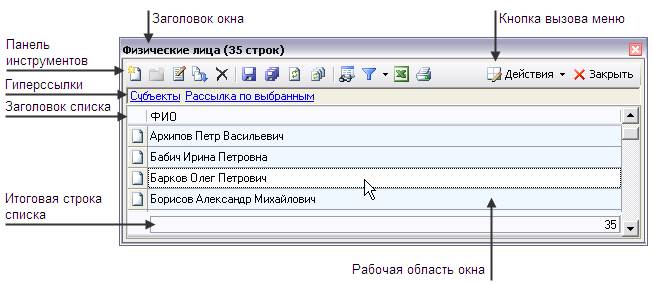

 . Двойной щелчок мышкой по этой строке или нажатие клавиши «Backspace» закрывает группу, при этом курсор в дереве поднимается на уровень выше, и в рабочей области отражается состав соответствующей группы. Двойной щелчок по строке группы со значком «закрытая папка»
. Двойной щелчок мышкой по этой строке или нажатие клавиши «Backspace» закрывает группу, при этом курсор в дереве поднимается на уровень выше, и в рабочей области отражается состав соответствующей группы. Двойной щелчок по строке группы со значком «закрытая папка»  , или нажатие клавиши «Enter», в списке элементов открывает группу. Двойной щелчок по конечному элементу или нажатие клавиши «Enter» открывает окно свойств элемента.
, или нажатие клавиши «Enter», в списке элементов открывает группу. Двойной щелчок по конечному элементу или нажатие клавиши «Enter» открывает окно свойств элемента.



















